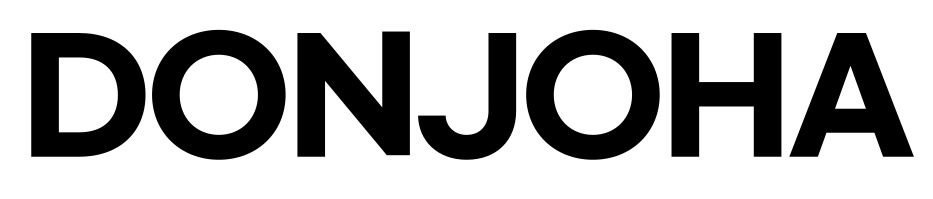티스토리 블로그에 서치콘솔(Search Console) 설정하는 방법을 쉽고 간단하게 알려드리겠습니다!
서치콘솔을 통해 블로그의 검색엔진최적화(SEO)를 개선하고, 블로그 노출을 높일 수 있습니다.

1. 구글 서치콘솔 접속하기
접속 후 구글 계정 로그인을 해주세요!
https://search.google.com/search-console
Google Search Console
Search Console 도구와 보고서를 사용하면 사이트의 검색 트래픽 및 실적을 측정하고, 문제를 해결하며, Google 검색결과에서 사이트가 돋보이게 할 수 있습니다.
search.google.com

2. 서치콘솔 소유권 확인
티스토리 블로그 [주소 복사]해서 [붙여 넣기] 해주세요.
(아직 도메인 개설하지 않아서 URL로 진행할게요!)


★ 소유권 확인을 위해 [티스토리 블로그에 태깅]을 해보겠습니다.
아래 사진 1번 밑에 태그 <meta name->를 복사해주세요!

★ 티스토리 [설정] - [스킨변경] - [html편집]에 들어가 주세요!


★ <head> </head> 태그 사이에 복사한 태그를 붙여줍니다!
<head> 태그 안에만 넣으면 상관없지만 가독성을 위해 05 <meta name ="viewport"> 아래에 삽입했습니다.
삽입 후 [저장완료] 꼭 눌러주세요!

★ 서치콘솔 페이지로 다시 돌아와서 [확인]을 눌러주세요.


3. 서치콘솔 사이트맵 설정
소유권 확인이 완료되면 구글 서치콘솔의 메인화면으로 돌아가 계정(주소)을 선택해 줍니다.


★ [사이트맵(sitemap)] 탭 - [새 사이트맵 추가] - URL주소 뒤 소문자로 [sitemap.xml] 입력해 주세요.
주의) 소문자 작성, 띄어쓰기 금지


★추가로 [rss] 사이트맵 추가해 줄게요. 입력 후 [제출] 버튼 눌러주세요.

★ 사이트 맵 성공 시 화면
주의) 여기서 상태가 [가져올 수 없음]으로 뜬다면 몇 가지 해결 방법이 있는데요.
첫 번째, 삭제하고 계속 다시 추가해 보기(반영하는데 시간이 소요되기도 하는 것 같아요.)
두 번째, 새로 고침(F5) 눌러주기 OR 기다리기

여기까지 티스토리 블로그 서치콘솔 소유권 확인 및 사이트맵 추가였습니다.
유익하셨길 바랍니다!
티스토리 네이버 검색 노출 방법 / 네이버 서치 어드바이저 / 사이트맵 / RSS / 웹페이지 수집 / HTML
여러분의 티스토리 블로그가 네이버에서도 검색과 노출이 될 수 있도록 네이버 서치어드바이저를 설치하는 방법에 대해 쉽고 간단하게 알려드릴게요! 1. 네이버 서치 어드바이저를 설치하는 이
donjoha.tistory.com
'Tistory Blog' 카테고리의 다른 글
| 티스토리 빙(Bing) 검색 노출 및 검색엔진 등록 방법 / 웹마스터 도구 활용 (0) | 2023.11.09 |
|---|---|
| 티스토리 플러그인 메타태그 자동 연결 / 스킨편집 메타태그 자동변경 설정하기 / 태그 삭제 해결 방법 / HTML 초기화 문제 해결 (0) | 2023.11.08 |
| 티스토리 구글, 네이버 검색노출 메타태그 재 등록 및 찾는 방법 / 스킨편집으로 메타태그 삭제 시 대처 방법 (0) | 2023.11.08 |
| 티스토리 네이버 검색 노출 방법 / 네이버 서치 어드바이저 / 사이트맵 / RSS / 웹페이지 수집 / HTML 태그 입력방법 (3) | 2023.11.08 |
| 티스토리블로그 꾸미기 및 최적화 방법 (2) | 2023.10.31 |